返回目录:word文档
在Word文档中,有时会遇到为文字添加边框的情况,这里为大家介绍几种实现方法。不同的方法效果也不尽相同,大家可以根据需要自行选择(本文所指方法均以2016版本为例,需要office2016版本的可以私信我)。
方法1:边框工具
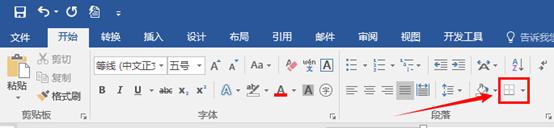
操作步骤:选中文字,单击该工具右边的下拉箭头,选择最后一项【边框和底纹】,打开边框设置面板,设置选择【方框】,应用于选择【段落】,样式、颜色、宽度根据需要进行选择即可。
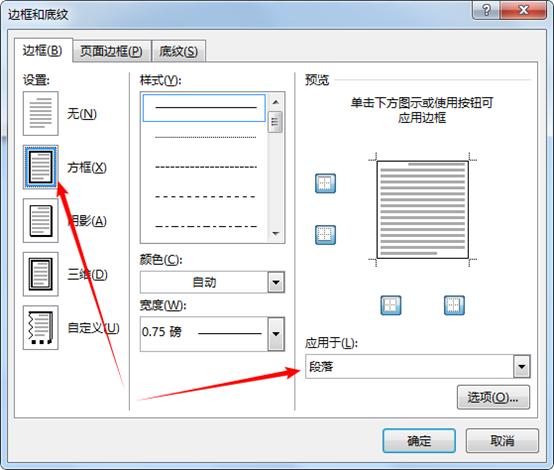
该方法添加的边框会贯穿整行,不管该行有多少文字。
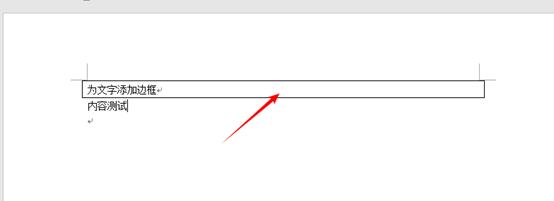
要想将边框调整到文字宽度,无法通过拖动边框实现,只能调整段落的右缩进或者拖动水平标尺的右缩进滑标。
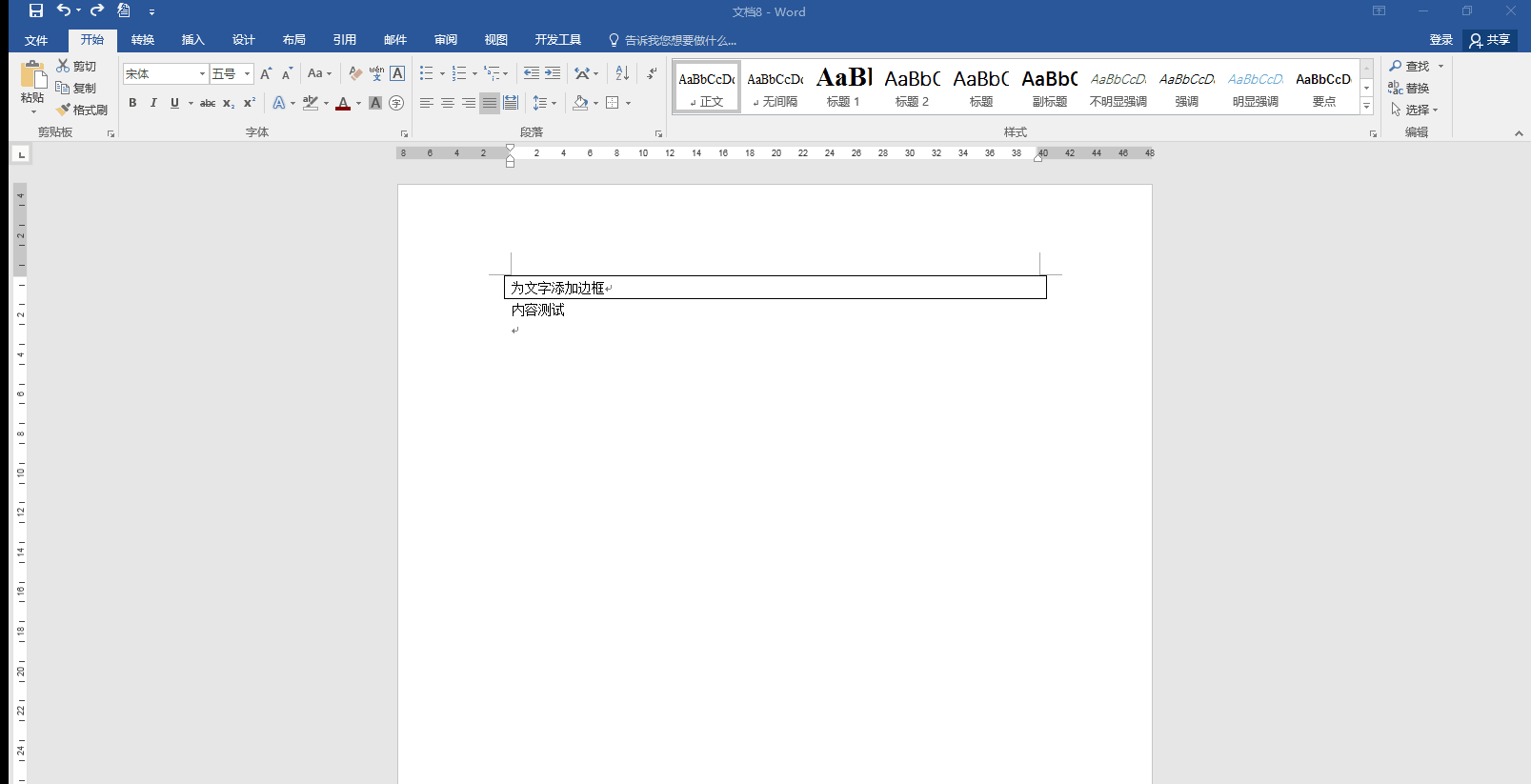
这样设置的缺点就是该行后面无法再输入内容了,因此适合用在整行或者边框后面无其它内容的情况。
删除方法:选中文字,点击【清除所有格式工具】。
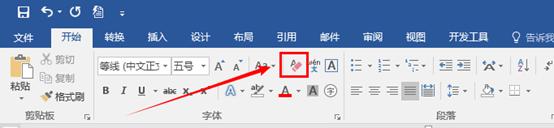
方法2:字符边框工具
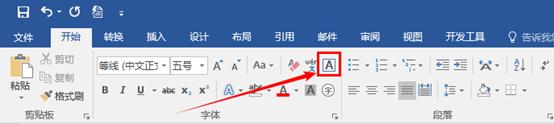
操作步骤:选中文字,单击该工具,或者单击方法1中的【边框和底纹】工具,其它设置不变,应用于选择【文字】即可。样式、颜色、宽度根据需要自行设置。
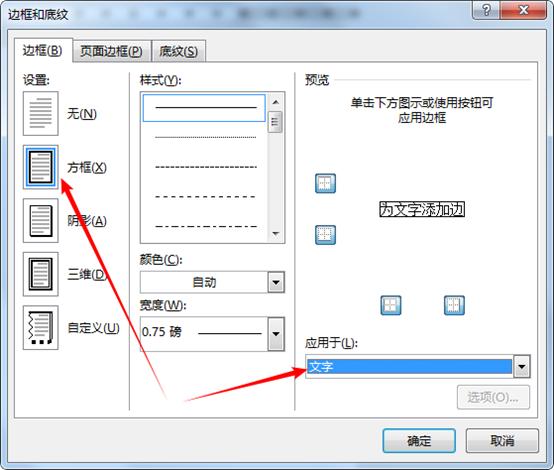
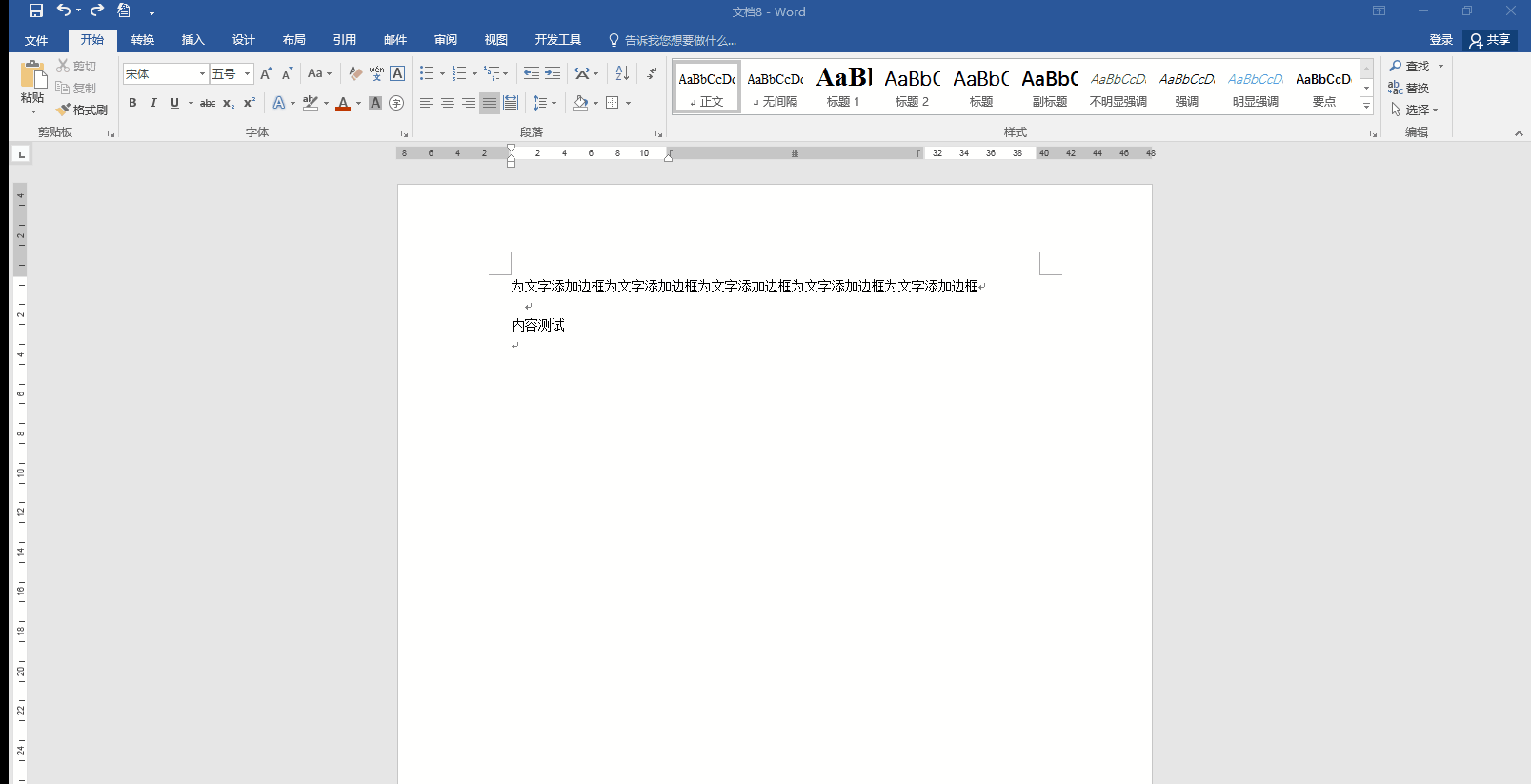
删除方法:同方法1
方法3:表格
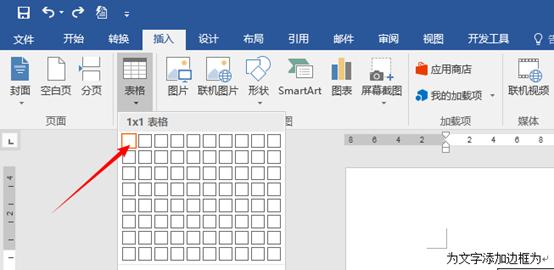
操作步骤:单击【插入】——【表格】,选择【1X1】表格,在表格内输入相应内容,将鼠标放到表格上面,直至表格左上方出现十字手柄,单击它,选中表格,右键选择【自动调整】——【根据内容自动调整表格】,表格即可自动适应文字大小。
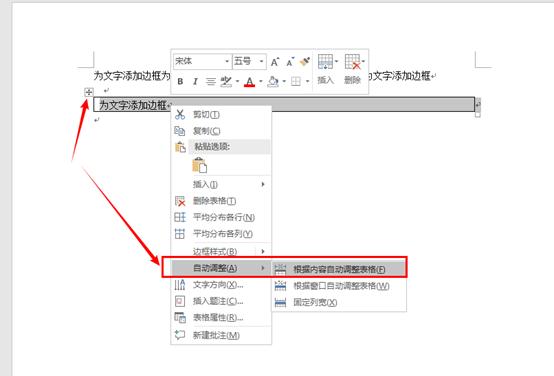
然后拖动十字手柄将表格调整到合适的位置,行距最好设置的宽一点,不然表格会影响下一行的文字输入。
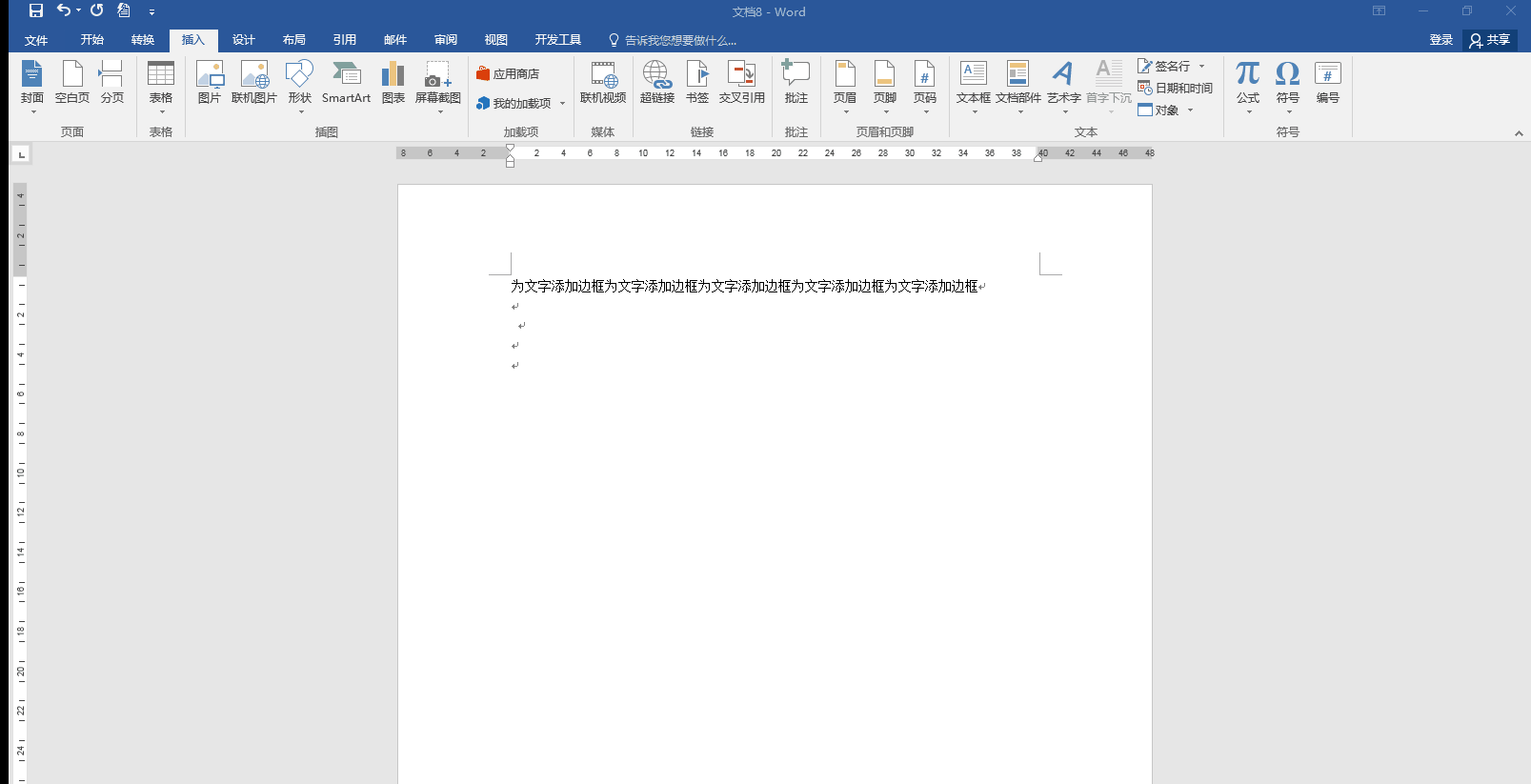
删除方法:直接删除表格
方法4:文本框
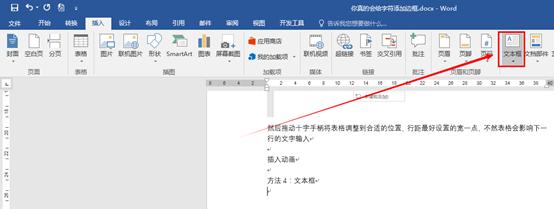
操作步骤:点击【插入】——【文本框】,输入内容,右键单击文本框边线,选择【设置形状格式】,打开【布局属性】面板,将边距全部设为0。
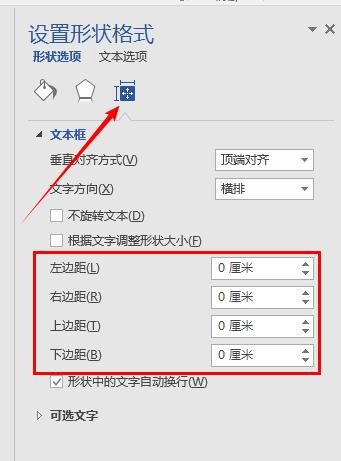
将文本框【文字环绕】方式设为【紧密型】,然后将文本框拖到合适位置。
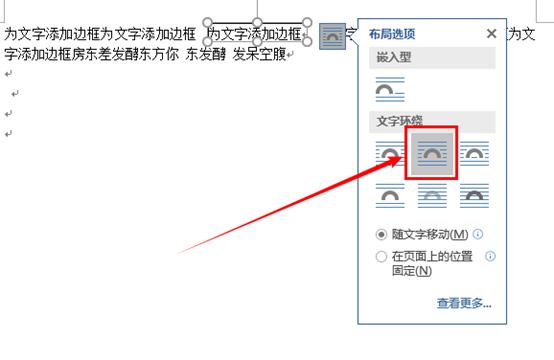
删除方法:直接删除文本框。
方法5:形状
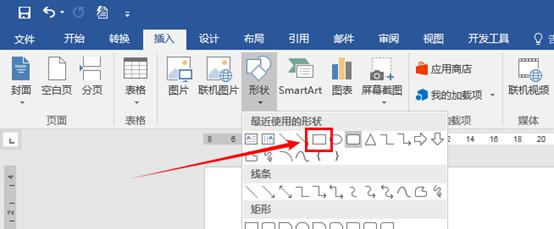
操作步骤:点击【插入】——【形状】,选择矩形,将矩形填充设为无,轮廓设为黑色,文字环绕设为【紧密型】(同方法4)
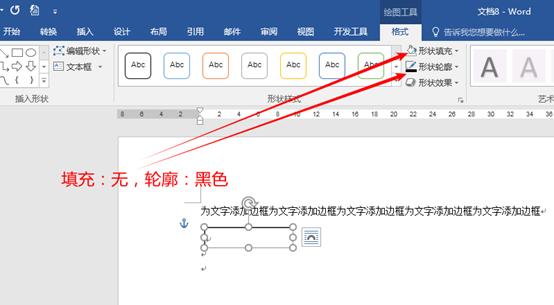
右键单击边框,选择【添加文字】,输入文字,将形状拖到合适位置。
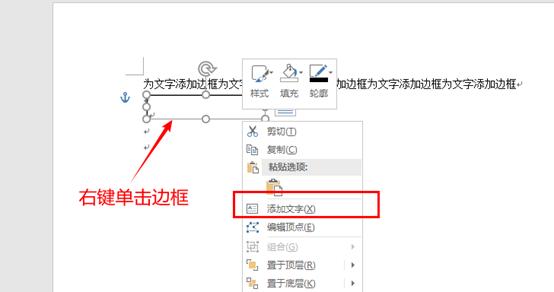
如果看不到文字,请把文字颜色设为黑色,并将边距全设为0(同方法4),行距适当调大一点,以免影响下一行文字。
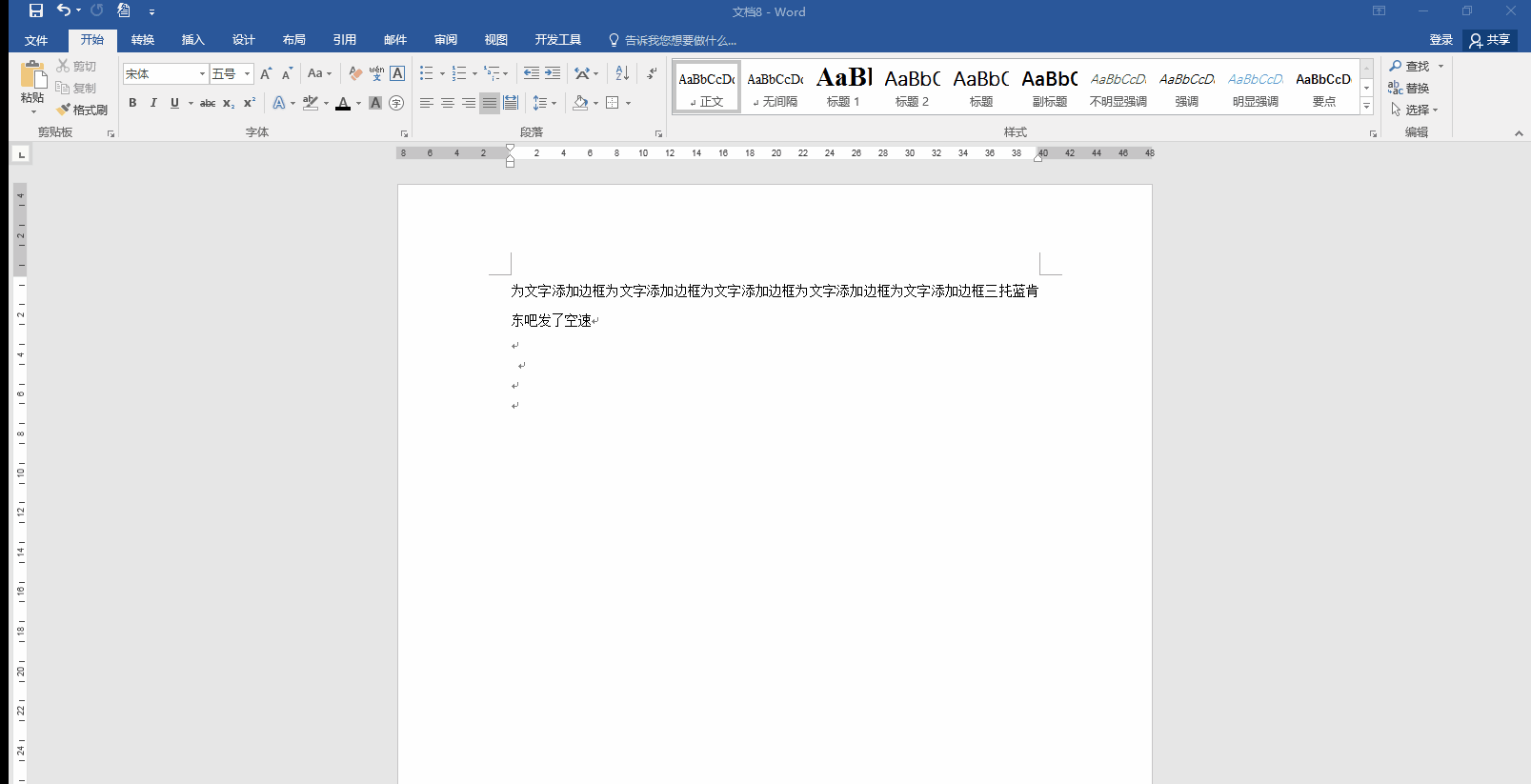
删除方法:直接删除形状。